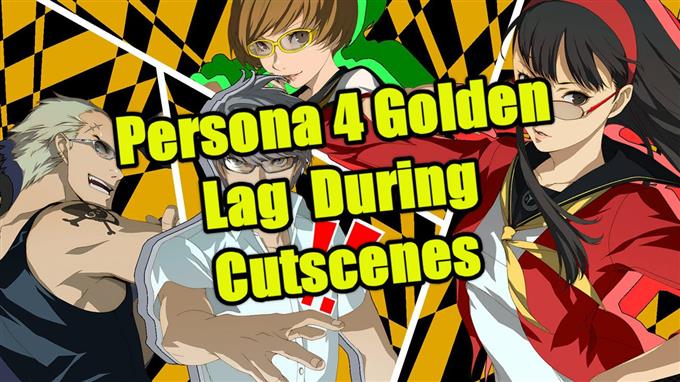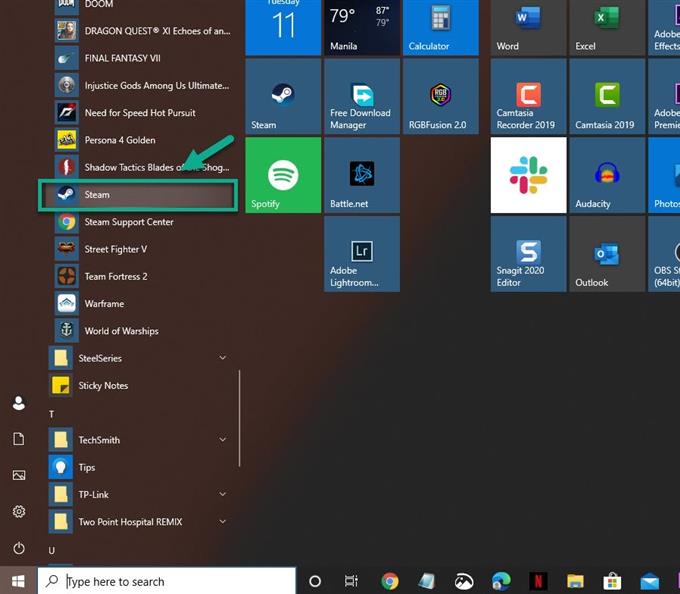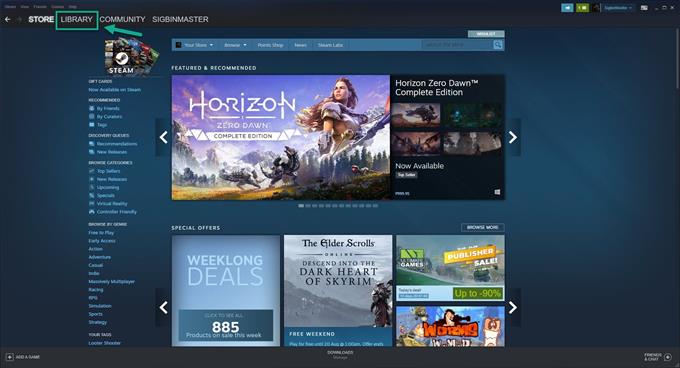Persona 4 Golden lag počas cutscenes sa zvyčajne vyskytuje na začiatku hry, avšak niektorí hráči uviedli, že sa vyskytuje pre väčšinu hernej kinematiky. Je to pravdepodobne spôsobené chybou, ktorú je možné opraviť aktualizáciou. Tu je niekoľko opráv, ktoré môžete vyskúšať.
Persona 4 Golden je populárna RPG hra vyvinutá a vydaná Altusom. Prvýkrát bol vyrobený pre PS Vita pôvodne v roku 2012, neskôr však bol portovaný na platformu Windows až v júni 2020. Táto hra je vylepšeným portom pôvodnej hry Persona 4 pre PS2, kde hráči pomáhajú protagonistovi vykonávať jeho každodenný život a vyriešiť rôzne vraždy, ktoré sa dejú v meste.
Oprava pre Persona 4 Golden cutscene lag
Častým problémom, ktorému čelia niektorí hráči tejto hry, je oneskorenie, ku ktorému dôjde pri hraní strihov. Niektorí to vinu na softvér Denuvo DRM pre správu, ktorý hra používa, zatiaľ čo iní vinu na chybu, ktorú možno opraviť aktualizáciou hry. Tu je to, čo musíte urobiť, aby ste to napravili.
predpoklady:
- Reštartujte počítač.
- Skúste nainštalovať hru na SSD.
- Skúste spustiť hru v režime bez okien.
Metóda 1: Uistite sa, že hra je aktualizovaná
Mali by ste sa ubezpečiť, že všetky aktualizácie hry sú stiahnuté a nainštalované.
Potrebný čas: 10 minút.
Aktualizujte hru
- Otvorte spúšťač Steam.
Môžete to urobiť tak, že naň kliknete zo zoznamu aplikácií v ponuke Štart.
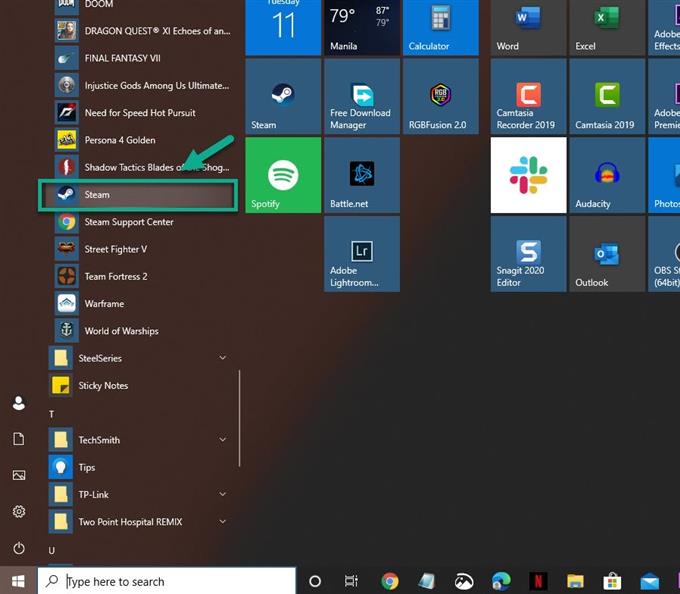
- Kliknite na Knižnica.
Toto je druhá karta v hornej časti spúšťača.

- Vyhľadajte hru Persona 4 Golden.
Mali by ste to nájsť na ľavej table.

- Kliknite pravým tlačidlom myši na hru a potom kliknite na vlastnosti.
Otvorí sa okno vlastností.

- Kliknite na kartu aktualizácie.
Toto je druhá karta v hornej časti okna.

- Nezabudnite vybrať možnosť „Vždy udržiavať túto hru aktuálnu“.
Urobte to v časti Automatické aktualizácie.

Metóda 2: Uistite sa, že váš počítač beží vo vysokovýkonnom režime opraviť Persona 4 Golden cutscene lag
Tým sa zabezpečí, že rýchlosť procesora sa nezníži, čo môže zlepšiť výkon vášho počítača.
- Kliknite na tlačidlo Štart.
- Kliknite na položku Nastavenia.
- Kliknite na Systém.
- Kliknite na možnosť Vypnúť a spať. Nájdete ho na ľavej table.
- Kliknite na položku Ďalšie nastavenia napájania. Nájdete ho na pravej table v časti Súvisiace nastavenia.
- Vyberte možnosť Vysoký výkon.
Metóda 3: Aktualizujte ovládač grafickej karty
Tento problém môže zvyčajne spôsobiť zastaraný ovládač grafickej karty. Skontrolujte, či je vo vašom počítači nainštalovaná najnovšia aktualizácia ovládačov. Ak máte grafickú kartu NVIDIA, postupujte takto.
- Kliknite pravým tlačidlom myši na ikonu nastavení NVIDIA.
- Kliknite na NVIDIA GeForce Experience.
- Kliknite na kartu Ovládače.
- Kliknite na položku Vyhľadať aktualizácie.
Ak GeForce Experience nevidíte, mali by ste si ho najprv stiahnuť tu https://www.nvidia.com/en-us/geforce/geforce-experience/.
Ovládač grafickej karty môžete aktualizovať aj pomocou správcu zariadenia.
- Kliknite pravým tlačidlom myši na tlačidlo Štart.
- Kliknite na položku Správca zariadení.
- Pred zobrazovacími adaptérmi kliknite na šípku vpred.
- Kliknite pravým tlačidlom myši na grafický adaptér a potom kliknite na položku Aktualizovať ovládač.
- Kliknite na tlačidlo Automaticky vyhľadať ovládače.
Po vykonaní vyššie uvedených krokov úspešne vyriešite Zlaté oneskorenie Persona 4 pri probléme cutscenes.
Navštívte náš kanál YouTube pre android, kde nájdete viac videí na riešenie problémov.
Prečítajte si tiež:
- Persona 4 Golden Crashes počas spúšťania Rýchle a ľahké opravy